|
All my Love

Dieses Tutorial
wurde
von mir Romana
geschrieben, es darf
nicht kopiert werden und
auf
anderen
Seiten zum
download angeboten
werden.
Jegliche Ähnlichkeit ist
rein zufällig.
Ich habe es mit Corel
2020 geschrieben, geht aber
sicher mit den anderen
auch.
Tuben gibt es keines da ich
diese gekauft
habe bei
www.picsfordesign.com
Du benötigst 1 Haupttube
und 2 Decotuben
Material
Filter :
Filter -
Unlimited 2.0 -
Sybia - Zigzagge
Mura´s Meister - Copie 1.3
FM Tile Tools - Blend
Emboss
1.)
Öffne ein transparentes Bild von 850 x
750
Suche dir 2 schöne Farben aus der Deiner
Tube
Ich hab als Vordergrundfarbe
#9F1717
und als Hintergrundfarbe #FFFFFF
Aktiviere nun noch dein
Lineal bei Ansicht - Lineal
2.)
Wir machen uns jetzt einen
Hintergrund
Erstelle diesen
Farbverlauf
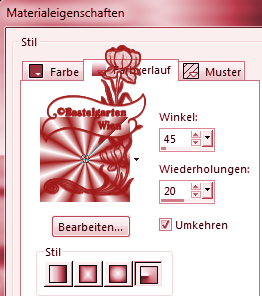
Fülle die Ebene damit
3.)
Filter -
Unlimited 2.0 -
Sybia - Zigzagge mit
dieser Einstellung
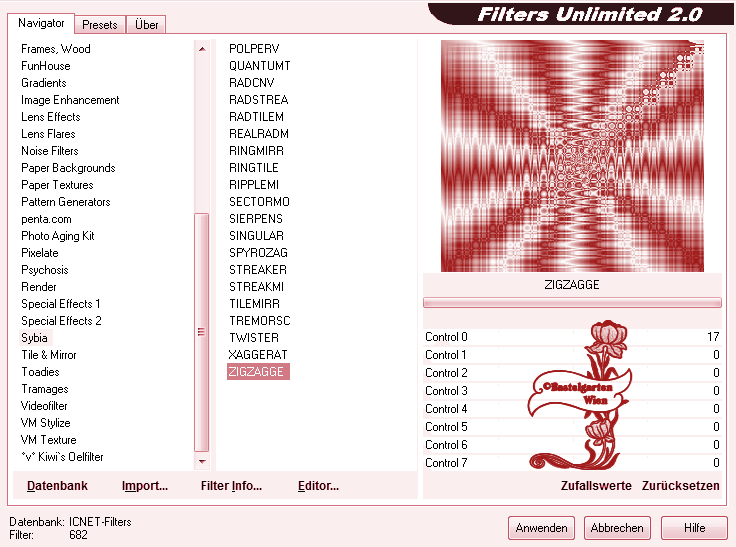
4.)
Effekte -
Reflektionseffekte - Muster
mit dieser Einstellung
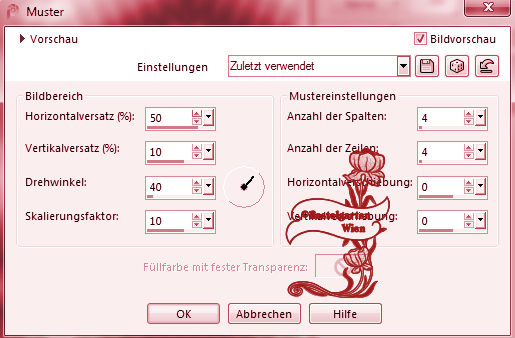
Stelle hier die Sichtbarkeit auf
70%
5.)
Ebene neue Rasterebene
Fülle die Ebene mit der
Hintergrundfarbe #FFFFFF
Verschiebe diese nach
unten
Ebenen Sichtbar
zusammenfassen
Effekte - Textureffekte -
Textur nach deiner Wahl mit dieser Einstellung
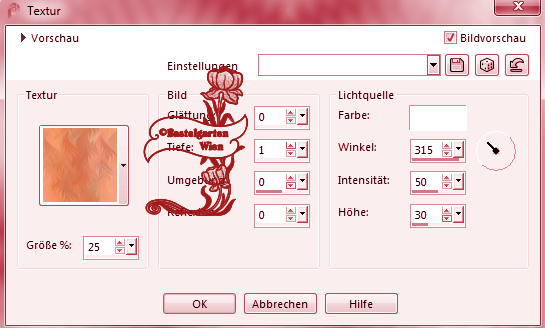
6.)
Ebene - neue Rasterebene
Auswahlwerkzeug - Benutzerdefinierte
Auswahl mit dieser Einstellung
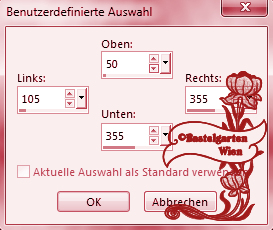
Fülle die Auswahl mit der
Vordergrundfarbe #9F1717
7.)
Effekte - Textureffekte -
Flechten mit dieser Einstellung
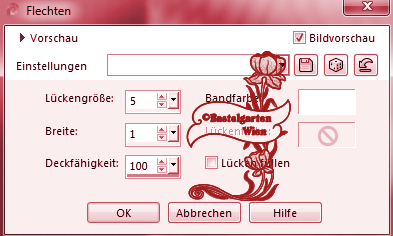
8.)
Effekte - Filter - FM Tile
Tools - Blend Emboss mit dieser
Einstellung
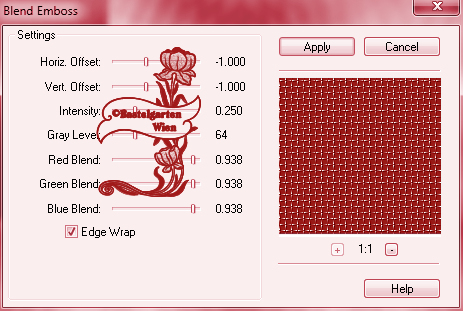
9.)
Auswahl andern - Auswahlrahmen
auswählen mit dieser Einstellung
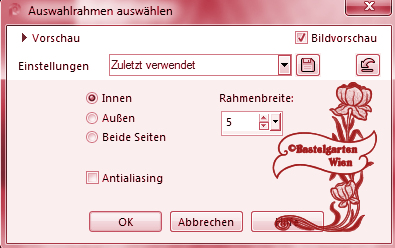
Fülle nun die Auswahl mit der
Hintergrundfarbe #FFFFFF
10.)
Effekte - 3D Effekte - Schlagschatten
mit dieser Einstellung
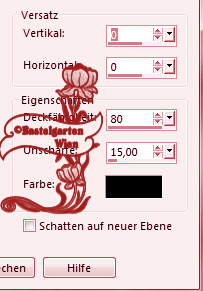
Auswahl aufheben
11.)
Bild - Frei drehen mit dieser
Einstellung
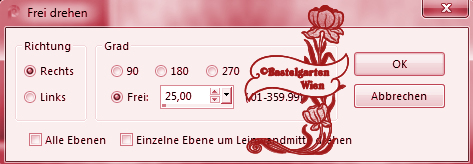
Ebene Duplizieren- Bild Spiegeln
- Horizontal - Vertikal spiegeln
12.)
Ebene - neue Rasterebene
Auswahlwerkzeug - Benutzerdefinierte
Auswahl mit dieser Einstellung

Fülle nun die Auswahl mit der
Hintergrundfarbe #FFFFFF
13.)
Effekte - Textureffekte -
Jalousie mit dieser Einstellung
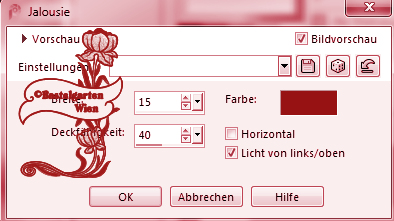
und dann noch mal so
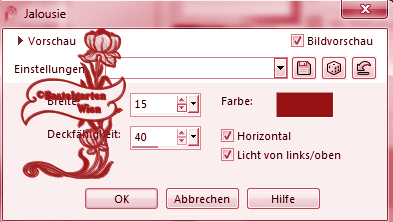
14.)
Auswahl ändern - Auswahlrahmen
auswählen mit der Einstellung
aus Punkt
9
Fülle die Auswahl mit der
Hintergrundfarbe #FFFFFF
Wiederhole den Schlagschatten
mit dieser Einstellung ( 0 - 0 - 80 -
15)
Auswahl aufheben
Ebene Duplizieren- Bild Spiegeln
- Horizontal - Vertikal spiegeln
15.)
Ebene - neue Rasterebene
Auswahlwerkzeug - Benutzerdefinierte
Auswahl mit dieser Einstellung
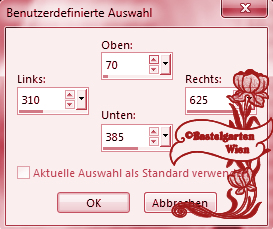
Fülle die Auswahl mit der
Hintergrundfarbe #FFFFFF
16.)
Effekte - Textureffekte -
Kacheln mit dieser Einstellung
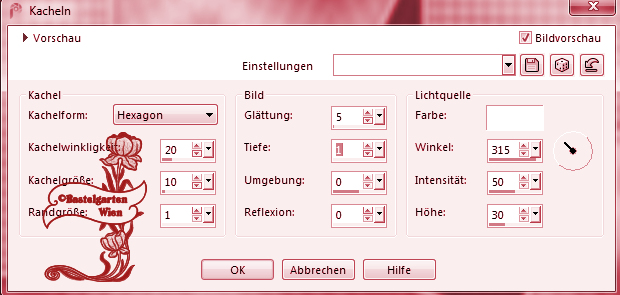
Auswahl ändern - Auswahlrahmen
auswählen mit der Einstellung
aus Punkt
9
Fülle die Auswahl mit der
Vordergrundfarbe #9F1717
Wiederhole den Schlagschatten
mit dieser Einstellung ( 0 - 0 - 80 -
15)
Auswahl aufheben
17.)
Bild - Frei drehen mit dieser
Einstellung
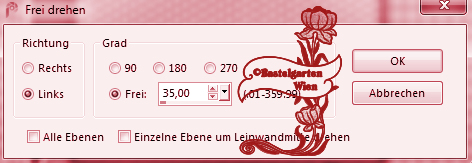
Ebene Duplizieren - Bild Spiegeln
- Horizontal - Vertikal spiegeln
18.)
Ebene - neue Rasterebene
Auswahlwerkzeug - Benutzerdefinierte
Auswahl mit dieser Einstellung

Fülle die Auswahl mit der
Hintergrundfarbe #FFFFFF
19.)
Effekte - Textureffekte -
Textur nach deiner Wahl mit dieser Einstellung
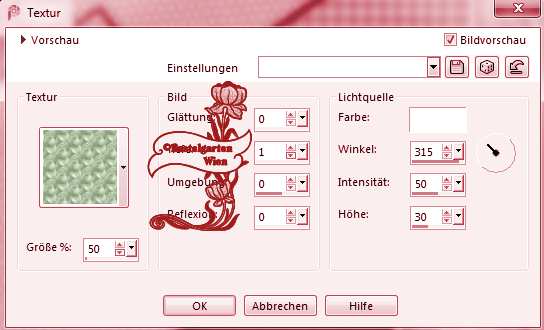
Auswahl ändern - Auswahlrahmen
auswählen mit der Einstellung
aus Punkt
9
Fülle die Auswahl mit der
Vordergrundfarbe #9F1717
Wiederhole den Schlagschatten
mit dieser Einstellung ( 0 - 0 - 80 -
15)
Auswahl aufheben
20.)
Bild - Frei drehen mit dieser
Einstellung

Ebene Duplizieren- Bild Spiegeln
- Horizontal - Vertikal spiegeln
21.)
Aktiviere nun dein Formwerkzeug , suche
dir da die Form "SK Hearts 12" raus mit dieser
Einstellung

Farben sollten jetzt so sein

Zieh nun so eine Form auf
- wie auf diesem Bild

Ebene Umwandeln in eine
Rasterebene
22.)
Effekte - Bildeffekte - Versatz mit
dieser Einstellung
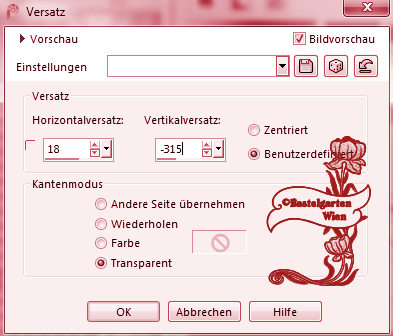
Wiederhole die Textur aus
Punkt 19
23.)
Effekte - Filter - Mura´s
Meister - Copie 1.3 mit dieser
Einstellung
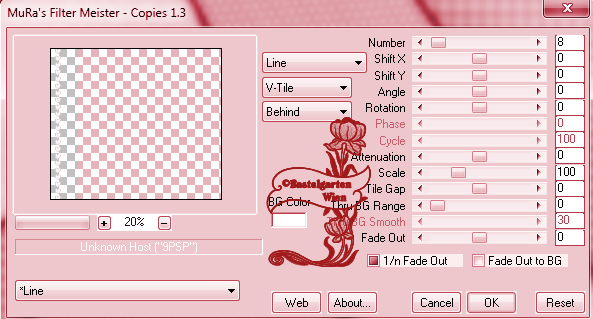
24.)
Akteviere deinen
Zauberstab (Toleranz und
Randschärfe auf 0 )
Zieh nun so wie hier die
Auswahl auf

Drücke danach deine
Entferntaste deiner Tastatur
Wiederhole den
Schlagschatten mit dieser
Einstellung ( 0 - 0 - 80 - 3)
25.)
Ebene Duplizieren
Effekte - Bildeffekte - Versatz mit
dieser Einstellung
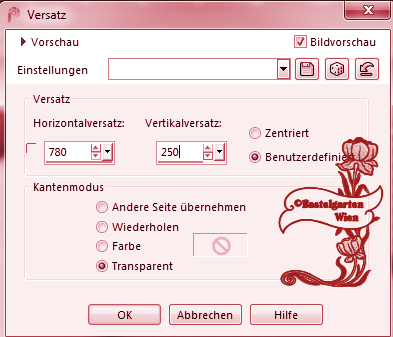
26.)
Ebene - neue Rasterebene
Auswahlwerkzeug - Benutzerdefinierte
Auswahl mit dieser Einstellung
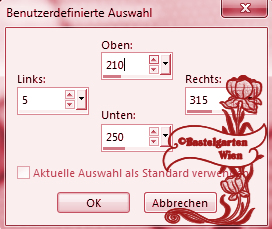
Fülle die Auswahl mit der
Vordergrundfarbe #9F1717
27.)
Effekte - Textureffekte -
Flechten mit dieser Einstellung
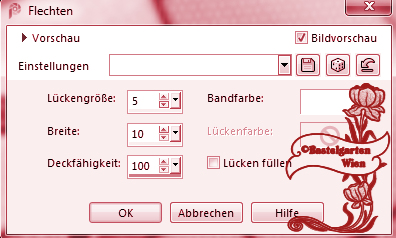
Wiederhole den Schlagschatten
mit dieser Einstellung ( 0 - 0 - 80 -
15)
Auswahl aufheben
Ebene Duplizieren- Bild Spiegeln
- Horizontal - Vertikal spiegeln
28.)
Aktiviere nun dein Formwerkzeug , suche
dir da die Form "SK Hearts 12" raus mit dieser
Einstellung

Farben sollten jetzt so sein

Zieh nun so eine Form auf
- wie auf diesem Bild

Ebene Umwandeln in eine
Rasterebene
29.)
Effekte - Bildeffekte - Versatz mit
dieser Einstellung
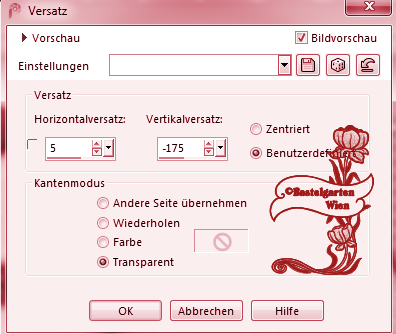
30.)
Effekte - Filter - Mura´s
Meister - Copie 1.3 mit dieser
Einstellung
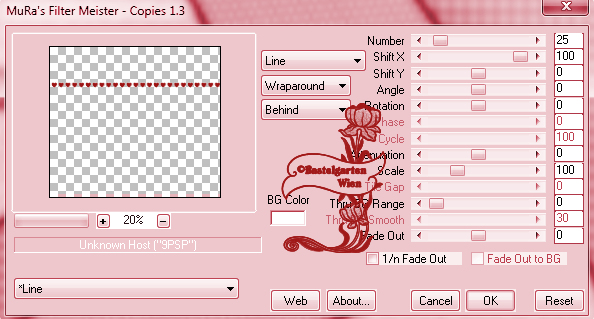
Wiederhole die Textur aus
Punkt 19
31.)
Akteviere deinen
Zauberstab (Toleranz und
Randschärfe auf 0 )
Zieh nun so wie hier die
Auswahl auf
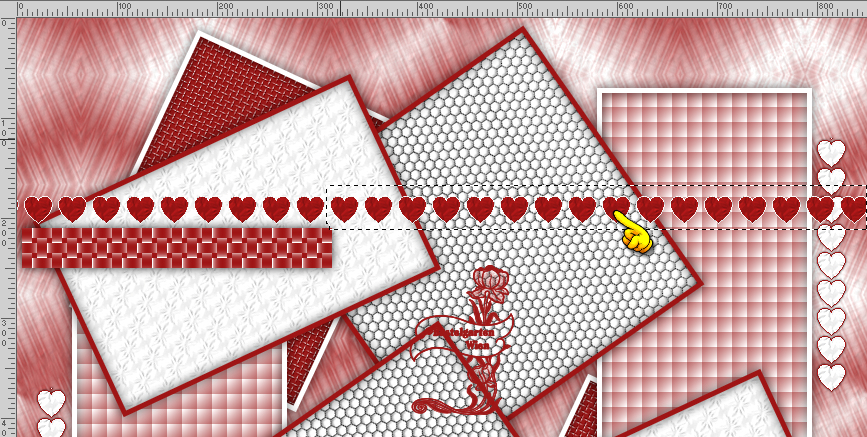
Drücke danach deine
Entferntaste deiner Tastatur
Wiederhole den
Schlagschatten mit dieser
Einstellung ( 0 - 0 - 80 - 3)
32.)
Ebene Duplizieren - Bild Spiegeln
- Horizontal
Effekte - Bildeffekte - Versatz mit
dieser Einstellung
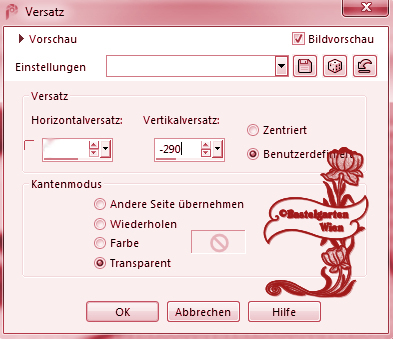
Tausche nun deine Farben wieder
um
34.)
Ebene neue Rastereben
Auswahlwerkzeug - Kreis
Zieh nun so den Kreis auf
- wie auf diesem Bild
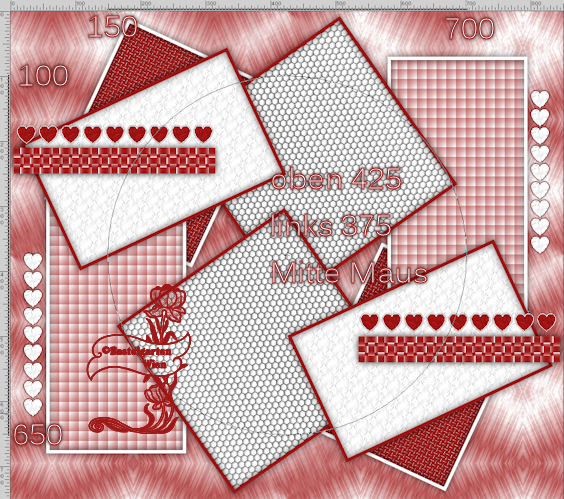
Fülle die Auswahl mit der
Vordergrundfarbe #9F1717
35.)
Erstellen - Bildrauschen
hinzufügen/entfernen -
Bildrauschen hinzufügen
mit dieser Einstellung
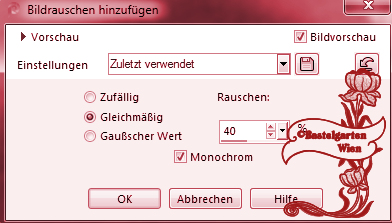
Auswahl ändern
- Verkleinern um 15 Pixel
36.)
Fülle die Auswahl mit der
Hintergrundfarbe #FFFFFF
Wiederhole das Bildrauschen aus
Punkt
35
Auswahl ändern
- Verkleinern um 10 Pixel
Fülle die Auswahl mit der
Vordergrundfarbe #9F1717
Wiederhole das Bildrauschen aus
Punkt
35
Auswahl ändern
- Verkleinern um 5 Pixel
Fülle die Auswahl mit der
Hintergrundfarbe #FFFFFF
Wiederhole das Bildrauschen aus
Punkt
35
37.)
Auswahl ändern
- Verkleinern um 10 Pixel
Fülle die Auswahl mit der
Vordergrundfarbe #9F1717
Wiederhole das Bildrauschen aus
Punkt
35
Auswahl ändern
- Verkleinern um 15 Pixel
Fülle die Auswahl mit der
Hintergrundfarbe #FFFFFF
Wiederhole die Textur aus
Punkt 19
Auswahl aufheben
Wiederhole den Schlagschatten
mit dieser Einstellung ( 0 - 0 - 80 -
15)
38.)
Hast du jetzt alles Richtig sollte
es so Aussehen

39.)
Aktiviere nun deine 1 Deco (
blumen)Tube
verkleinere sie nach deinen wünschen und
setzte sie auf das Bild
(da
ich nicht weis welche Haupttube ihr
nemmt, wird es nichts nützen wenn ich
euch meine angaben gebe)
Wiederhole den Schlagschatten -
mit dieser Einstellung ( 0 - 0 -
80 - 15 )
40.)
Aktiviere nun deine Haupttube
verkleinere sie nach deinen wünschen und
setzte sie auf das Bild
(da
ich nicht weis welche Haupttube ihr
nemmt, wird es nichts nützen wenn ich
euch meine angaben gebe)
Wiederhole den Schlagschatten -
mit dieser Einstellung ( 0 - 0 -
80 - 30 )
41.)
Aktiviere nun deine 1 Deco
( Rose ) Tuben
verkleinere sie nach deinen wünschen und
setzte sie auf das Bild
Wiederhole auf der Love Tube diesen
Schlagschatten mit der Einstellung ( 0 - 0 -
80
- 15 )
42.)
Aktivere dein Textwerkzeug
- Benenne dein Bild
Schreib deinen Namen
oder gib dein
Wasserzeichen darauf
Schlagschatten nach Wahl
43.)
Bild - Rand hinzufügen von
2 Pixel in der Farbe
#FFFFFF
Bild - Rand hinzufügen von
6 Pixel in der Farbe #9F1717
Bild - Rand hinzufügen von
2 Pixel in der Farbe ##FFFFFF
Bild - Rand hinzufügen von
6 Pixel in der Farbe #9F1717
Bild - Rand hinzufügen von
35 Pixel in der Farbe
#FFFFFF
Bild - Rand hinzufügen von
6 Pixel in der Farbe #9F1717
Bild - Rand hinzufügen von
2 Pixel in der Farbe
#FFFFFF
Bild - Rand hinzufügen von
6 Pixel in der Farbe #9F1717
Bild - Rand hinzufügen von
2 Pixel in der Farbe
#FFFFFF
44.)
Akteviere deinen
Zauberstab (Toleranz und
Randschärfe auf 0 )
Klicke nun in den weisen breiten Rand
Wiederhole die Textur aus
Punkt 19
Auswahl aufheben
Ich hoffe dir hat das Tutorial genauso viel Spaß
gemacht
wie mir es zu schreiben.
Dankeschön fürs
nachbasteln.
Home
Dieses Tutorial wurde von
meiner Tochter Karin getestet

Design by Romana |